Googleドライブのファイルを削除しても容量が減らないことには理由がありました
Googleドライブは便利ですね
Googleドライブはとても便利ですね。
使っている方も多いと思います。
私も普段会わない遠くの人とファイルを共有していますが、メールでやり取りしていた時代を考えるとものすごい進化だと感じます。
とても便利ですね。
なぜか増えていくGoogleドライブの使用容量
とても便利なGoogleドライブなのですが、ずっと使っていると上記画像の左下のところの保存容量が増え続けていることに気づきました。
きちんと不要なファイルは消しているのに減っていないのです。
上の画像のように保存容量が5GB程度ならなんの問題もありませんが、15GBの保存容量がいっぱいになってしまって、ファイルを追加することができなくなることがあります。
実際、そのような状態になりました。
無料とはいえ、ファイルが見当たらないのに保存容量だけが膨らんでいるという状態はとても困ります。
ローカルドライブの保存容量は?
Googleドライブは、ローカルのフォルダに入れたファイルをクラウドにコピーして共有するという方式です。
他の人などが共有しているファイルを修正するなどしてクラウドのファイルが更新されれば、クラウドを正としてローカルフォルダのファイルを更新するといった動作をします。
そのため、Googleドライブのクラウド側の保存容量とローカル側のGoogleドライブの保存容量は同じになってしかるべきですね。
しかしながら、この画像のとおりローカルフォルダの使用容量は5.28GBなのです。
クラウドの使用容量が5.6GBに対して、なぜかローカルの使用容量がが5.28GBになっています。
どういうことでしょうか?
2021年7月にGoogleドライブがヴァージョンアップされました。
ローカルにファイルを保存することなく、常にクラウドにファイルを保存する方法も選択できるようになりました。
ゴミ箱の中にファイルが入っていた
なんと、Googleドライブ上で消したファイルは、ご丁寧にクラウドの「ゴミ箱」フォルダに入っていることが判明しました。
このファイルはローカルに存在しません。
これらのファイルを消せば、ようやく使用容量は減ります。
「ゴミ箱」フォルダにファイルがたくさん入っている
クラウド上の「ゴミ箱」フォルダのファイルは最初に表示されているウインドウで見えているファイルだけではありません。
下方にスクロールしていくとゴミ箱内のファイルがどんどん表示されていきます。
これらのゴミ箱内のファイルを消すためには、何度も選択・削除を繰り返さなければなりません。
これは、Googleドライブの面倒な仕様の一つだと思いますが、この機能に救われたことがあります。
誤って消してしまったファイルをクラウドのゴミ箱で発見して事なきを得たことがあるのです。
そう考えると、こうした面倒もあるとはいえ、素晴らしい機能の一つなのです。
それでも保存容量が減らない
ゴミ箱の中に入っているファイルをすべて消したので、保存容量は減りましたが、それでもクラウドの保存容量とローカルの保存容量に差があります。
それでも、使用状態によっては無視できる範囲ならいいのですが、Googleドライブの残り容量が少なくなってくると無視できなくなってきます。
実は「ゴミ箱」フォルダにも入っていない孤立したファイルがクラウド上に存在しているのです。
孤立したファイルを見つける
Googleドライブのホームページで「is:unorganized owner:me」と入力して検索します。
すると、上記のようにたくさんのファイルが表示されます。
このファイルはなんでしょうか?
これらは、孤立したファイルなのです。
ドライブ内のファイルの親フォルダがすべて失われると、そのファイルは孤立した状態になり、引き続き存在するものの見つけにくくなります。
つまり、
別のユーザーのフォルダ内にファイルを作成した後、そのフォルダが削除された場合、自分のファイルを他のユーザーが削除することはできないため、ファイル自体は削除されませんが、ファイルの属する場所が失われます。
ということなのです。
共有していたりすると、こうしたことが発生してしまうようです。
ということで、孤立したファイルを見つけましょう!
下記のリンクをクリックするとGoogleドライブの孤立ファイルを表示します。
孤立したファイルを消す
上記で検索をかけた孤立ファイルをすべて削除します。
先ほど述べたとおり、孤立したファイルを消しただけでは、完全にはファイルは消えていません。
Googleドライブは、ファイルを消しても「ゴミ箱」フォルダにしっかり入っています。
もう一度「ゴミ箱」フォルダのファイルをすべて消しましょう。
この作業まで終了すれば、ようやくローカルとクラウドのファイル容量が同じになりました。
と思いましたが、クラウドのほうが微妙に容量が多いようですね。
しかし、ここまできたら無視できる範囲だと思います。
これでようやく無意味な保存容量が減ってGoogleドライブも実用的な状態になりました!
Google Drive Teamから下記のメールが届きました。
———-
2020 年 10 月 13 日以降、Gmail などの他の Google アプリケーションと同様に自動削除が行われることになりましたので、お知らせいたします。
具体的には、Google ドライブの [マイドライブ] のゴミ箱に入れられてから連続して 30 日経過したファイルが、自動的に削除されるようになります。
ゴミ箱内のアイテムは引き続き容量を使用し、Google ドライブ、Gmail、Google フォトで共有されます。
———-
これまでファイルを削除してくれなかったのは、ドライブ容量を消費させて有料会員を増やすためだったんじゃないかと穿った見方をしていまいますね。
なんにせよ、容量不足の問題は少し低減されそうです。
#2020.9.19
Googleドライブのファイル所有権
Googleドライブのファイル所有権は、これまでの常識と少し違うようです。
ファイルの所有者は、フォルダの所有者に帰属するのではなく、あくまでもファイルごとにファイルを作った人に帰属しています。
そのため、他のユーザーと共有しているAさんのフォルダであっても最初にファイルを作ったBさんの保存容量がどんどん増えていくことになります。
そのため、今回のようにゴミ箱のファイルを消したところで、保存容量は減らず、根本的な解決になりません。
この問題を解決するためには、クラウド上のファイルをすべて削除した上で、Cさんでログインしてファイルを再度アップロードすれば、Cさんの保存容量が増え、Bさんの容量を減らすことができます。
少々、めんどうな仕様ですね。
まとめ
Googleドライブのファイルを消してもドライブ残量が増えないことについて情報をまとめてみましたが、いかがだったでしょうか。
まずは、Web上のGoogleドライブにログインしてゴミ箱に入っているファイルを消すことが重要です。
ポイントは、ローカルのフォルダにはないゴミ箱フォルダの存在ですね。
また、ネットワーク上でファイルを共有できるという、とても便利なGoogleドライブだからこその仕様なのでしょうが、親フォルダを消したときにそのフォルダの下にあった他の人の所有権のファイルが通常の状態で表示されないという問題です。
これらのファイルについては、検索して表示させた後、削除することでディスク残量を増やすことができます。
これらの点だけが、少々複雑な仕様になっているGoogleドライブですが、基本的には使いやすいのでこれからも便利に使わせていただきます。
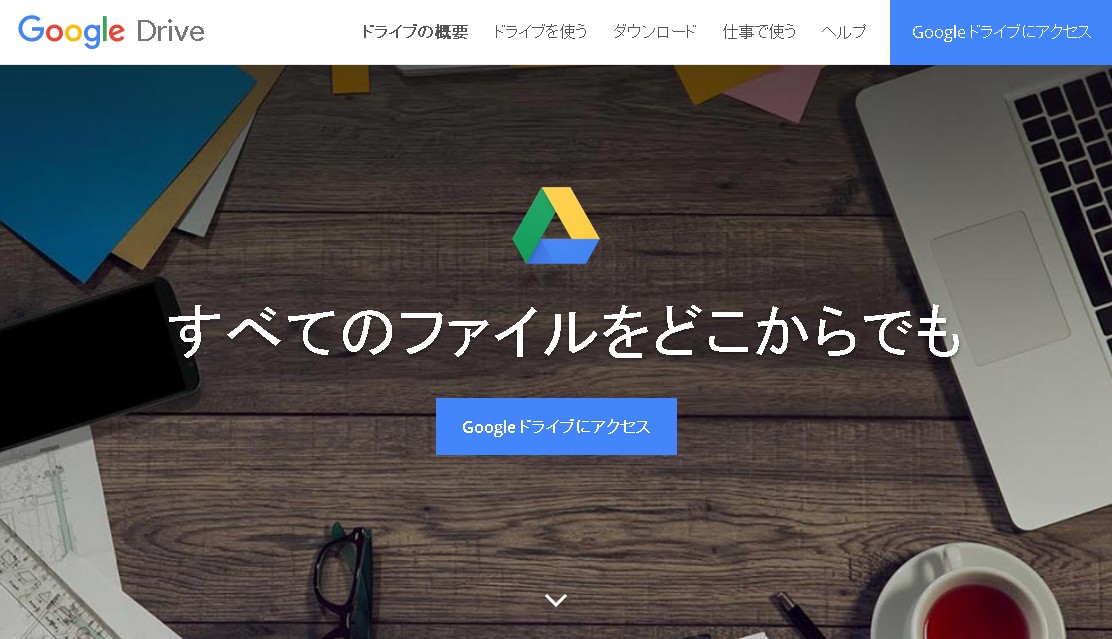

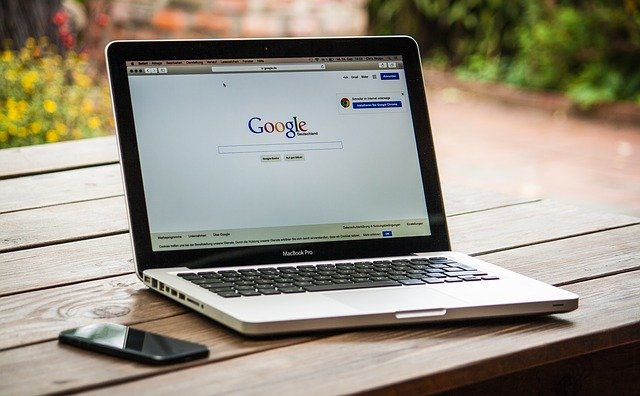
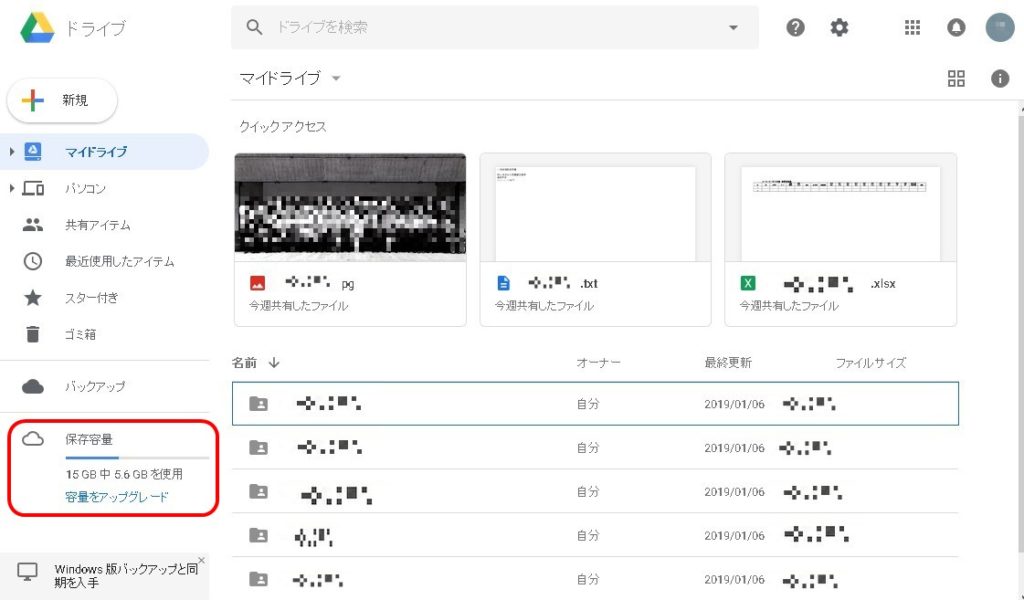
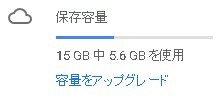

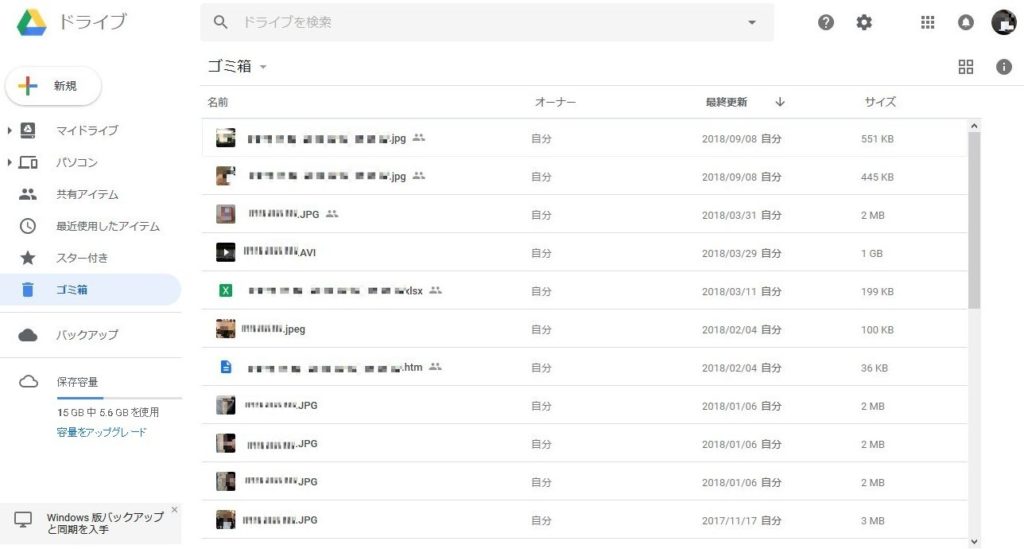
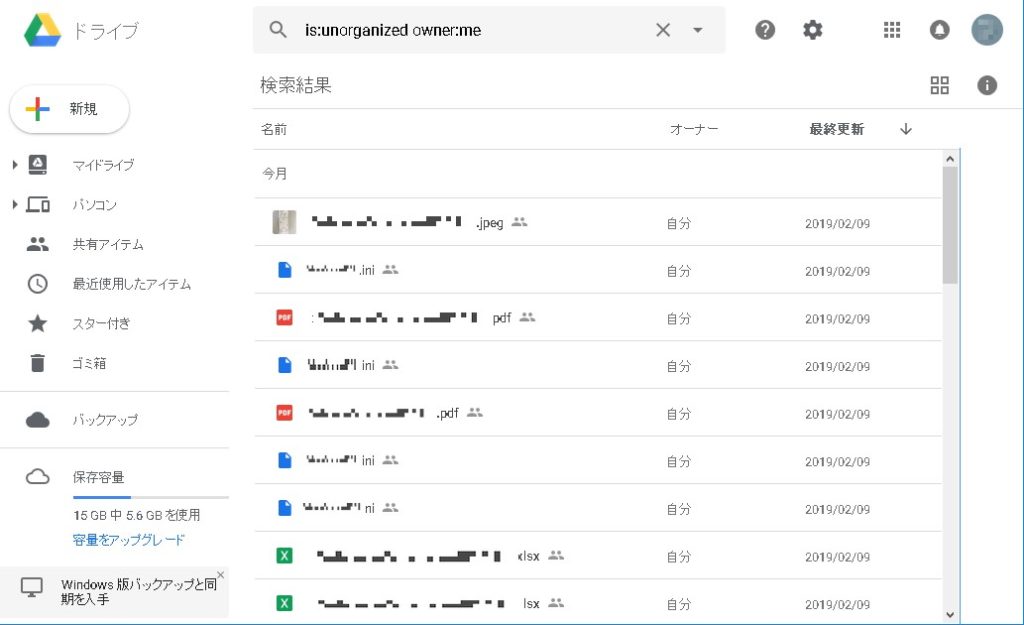
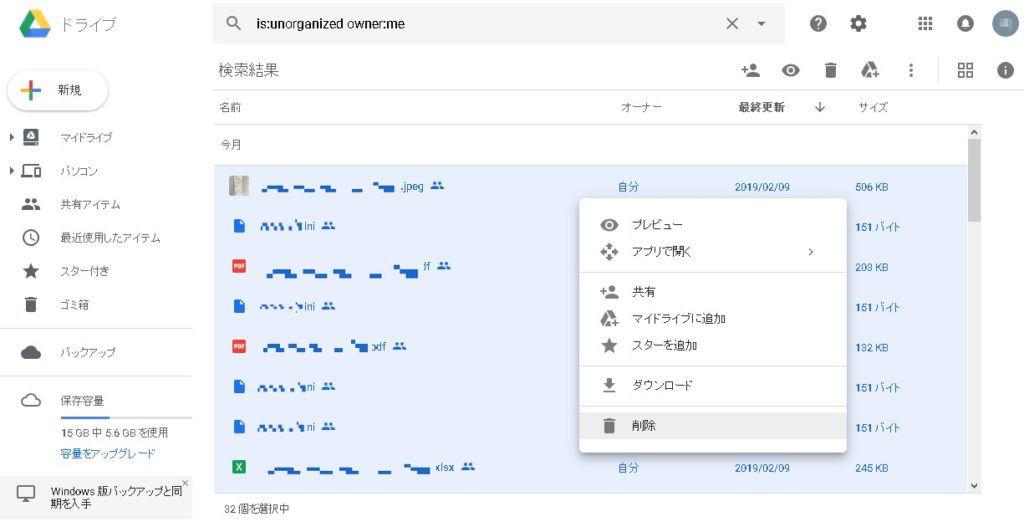
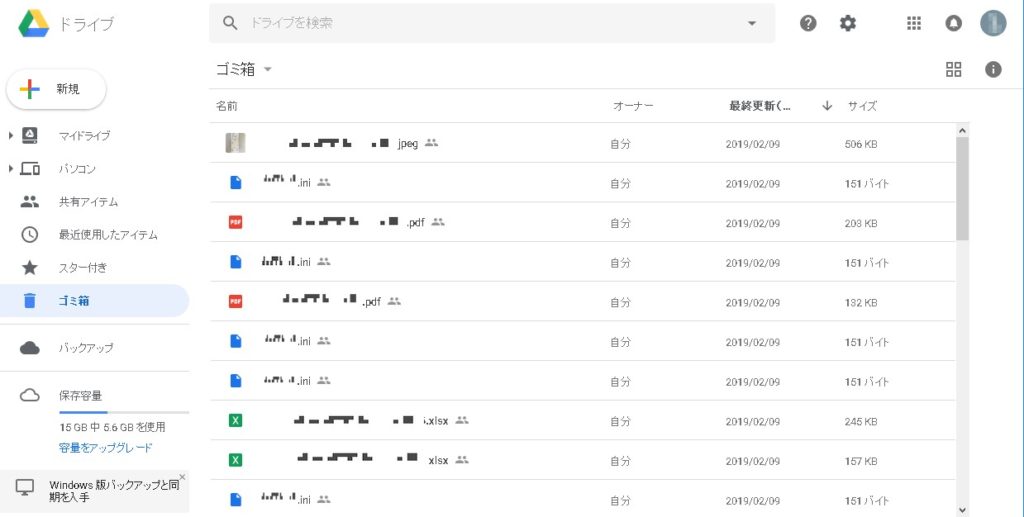
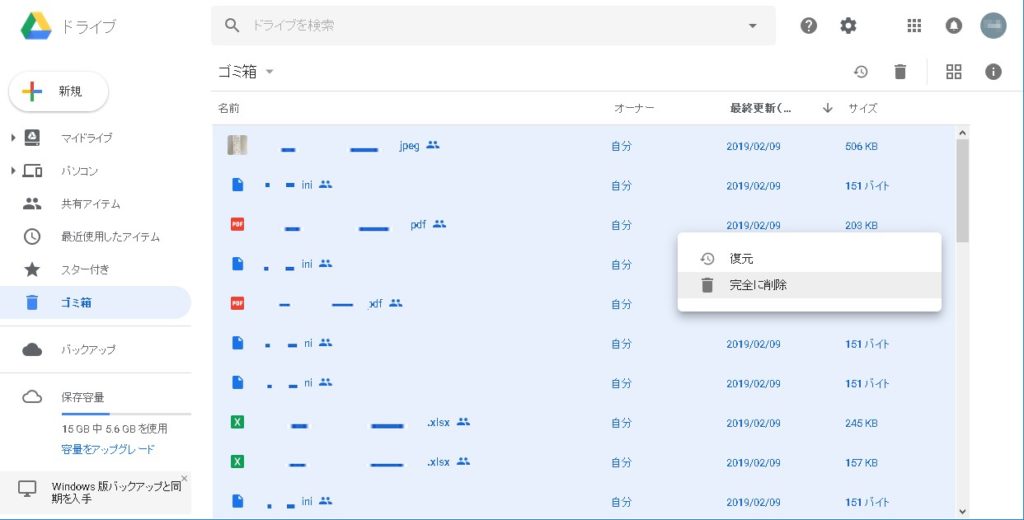








コメント
ありがとうございます。
私も参考にさせていただきます。
[…] […]